Hãy đăng nhập để được xem nhiều hơn nhé
Bạn phải đăng nhập để xem được nội dung, nếu bạn chưa có tài khoản? hãy Đăng ký
x
Kết thúc bài trước bạn đã đăng ký được một gói host và đã có thông tin về host rồi, đặc biệt là địa chỉ DNS của StableHost để chúng ta có thể trỏ tên miền đã mua ở Godaddy về. Tiếp tục bài này, mình sẽ hướng dẫn các bạn đổi DNS của tên miền trên Godaddy thành địa chỉ DNS của nhà cung cấp StableHost để tên miền có thể chạy trên host của họ. Đây là bài hướng dẫn rất cơ bản nên bạn có thể áp dụng tương tự với các nhà cung cấp host khác, miễn là bạn có được địa chỉ DNS của nhà cung cấp host đó. Để trỏ được tên miền về host, thì bạn phải chắc chắn gói host của bạn đã được thêm tên miền vào. Ở bàihướng dẫn đăng ký StableHost, mình đã sử dụng tên miền “thachpham.tv” là tên miền chính cho gói host đó thì bây giờ mình sẽ trỏ tên miền thachpham.tv về DNS của StableHost. Bạn cũng có thể thêm một tên miền khác vào sau nhưng mấy cái này mình sẽ hướng dẫn ở bài Cách dùng host sử dụng cPanel. Trước tiên, bạn cần truy cập vào trang quản lý tên miền bạn cần trỏ tại Godaddy (hoặc một nhà cung cấp nào đó mà bạn đang quản lý tên miền). Và đây là giao diện trang quản lý một tên miền tại Godaddy. Mặc định khi đăng ký xong tên miền thì tên miền đó sẽ sử dụng DNS mặc định của Godaddy để bạn có thể dùng tính năng quản lý hồ sơ DNS (DNS Records) tại Godaddy, nhưng bây giờ chúng ta không cần sử dụng cái trình quản lý hồ sơ này thì sẽ cần đổi nó lại thành địa chỉ DNS của nhà cung cấp host cần trỏ về, bằng cách ấn vào nút Manage. 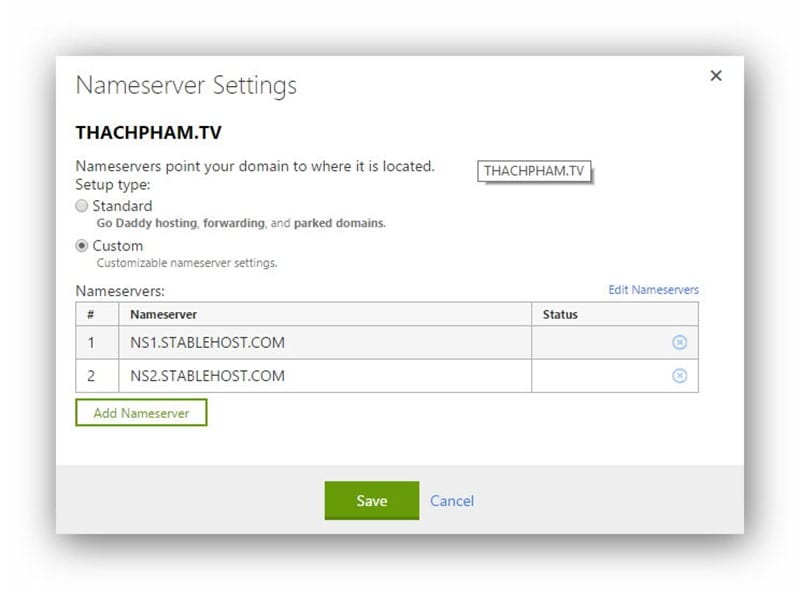 Trỏ DNS của tên miền về StableHost
Bạn chọn là Custom, sau đó ấn nút Add Nameserver và nhập toàn bộ địa chỉ DNS của nhà cung cấp host cần trỏ về, ví dụ như ở StableHost thì có 2 địa chỉ là ns1.stablehost.com và ns2.stablehost.com. Sau đó ấn Save để lưu lại, và chờ đợi tầm 30 phút. Chúng ta chờ đợi cái gì? Đó là đợi mạng của bạn có thể nhận diện một DNS mới cho tên miền này vì không phải cứ đổi là bạn có thể truy cập tên miền với DNS mới mà sẽ cần nó cập nhật, hiện nay quy trình cập nhật DNS thường là 30 phút hoặc có khi lâu hơn. Bạn chờ đến khi nào mà truy cập vào tên miền nó ra trang giới thiệu của nhà cung cấp host hoặc trang lỗi 403 (đối với các tên miền thêm sau này) hoặc trang gì đó đại loại không phải là trang quảng cáo tên miền hoặc không phải lỗi không truy cập là thành công. Bạn có thể rút ngắn thời gian đợi bằng cách đổi DNS của máy tính sang một DNS khác (tìm trên Google với từ khóa “đổi DNS cho máy tính”). Vậy là ta đã hoàn thành bước trỏ tên miền về host rồi. Ở phần kế tiếp của bài học, mình sẽ có một số hướng dẫn để bạn làm quen với host nhé.
|